OMS: Cara mendapatkan akses ke laporan pesanan Anda
Langkah-langkah untuk masuk ke Laporan Pesanan
Klik Eksekusi > Pesanan
1. Klik Export dan pilih dari pilihan seperti Selected Orders, Current Tab Orders, atau Selected Date Range Orders.
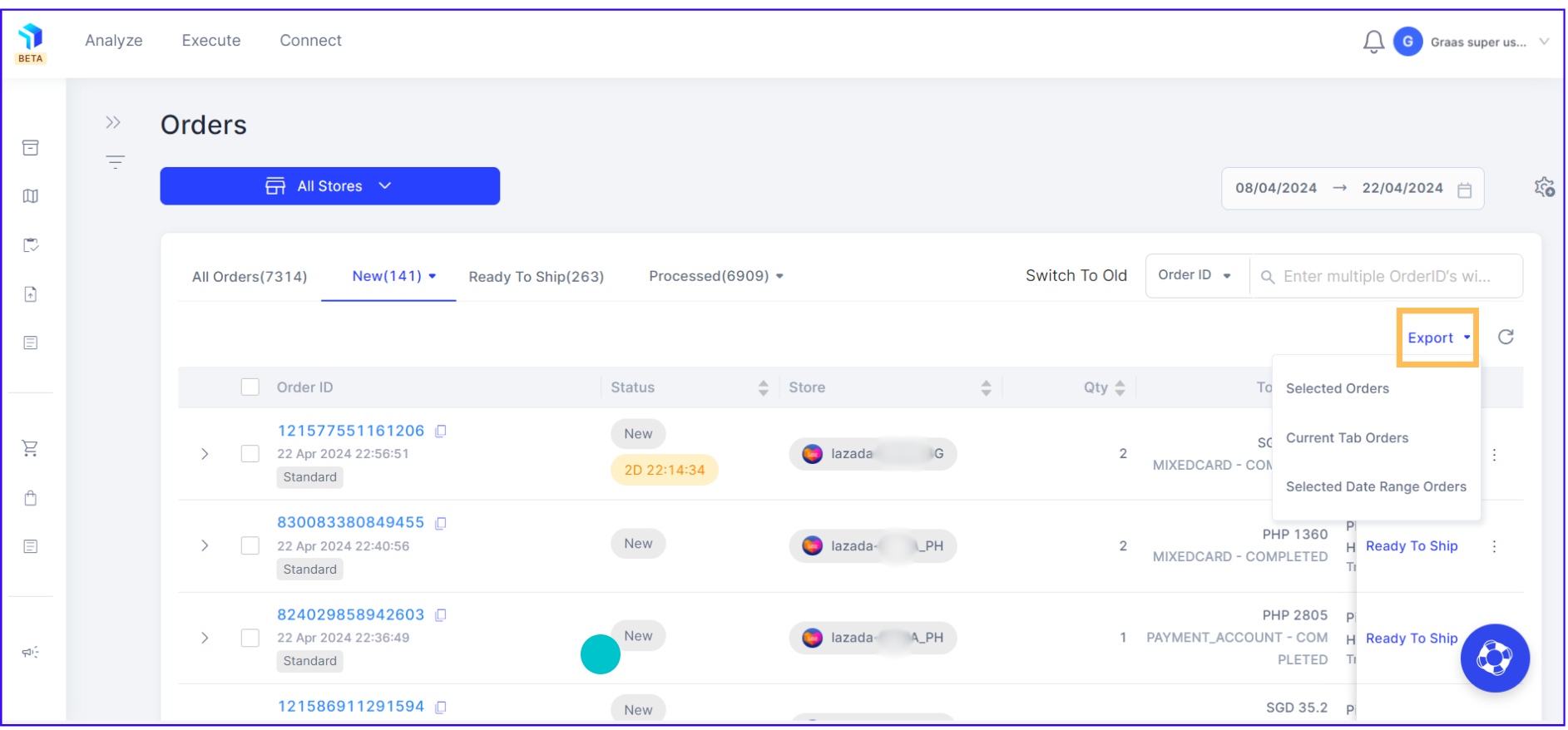
- Jika Anda memilih Selected Orders, cukup pilih pesanan tertentu yang Anda inginkan untuk disertakan dalam laporan.
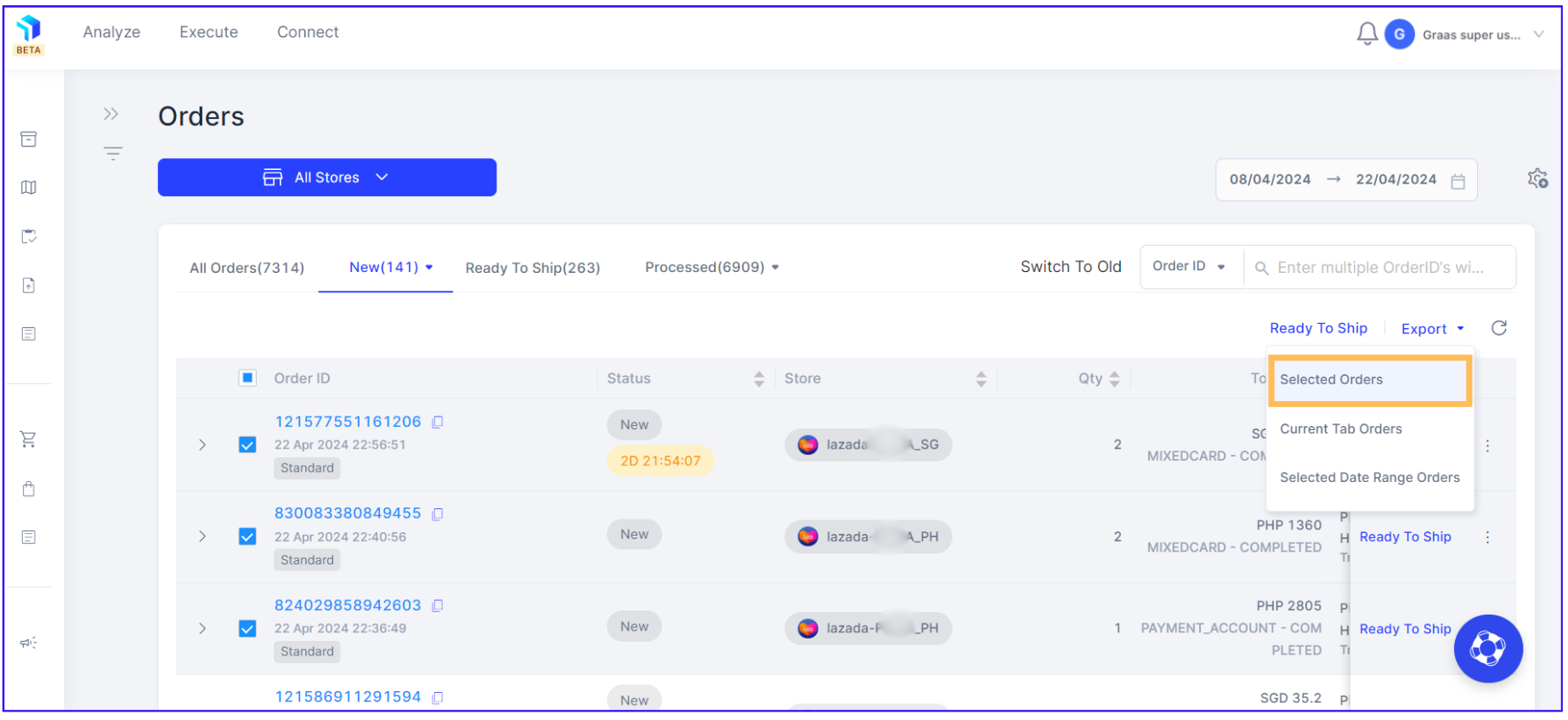
b. Jika Anda memilih Current Tab Orders, semua pesanan pada tab saat ini akan disertakan dalam laporan.
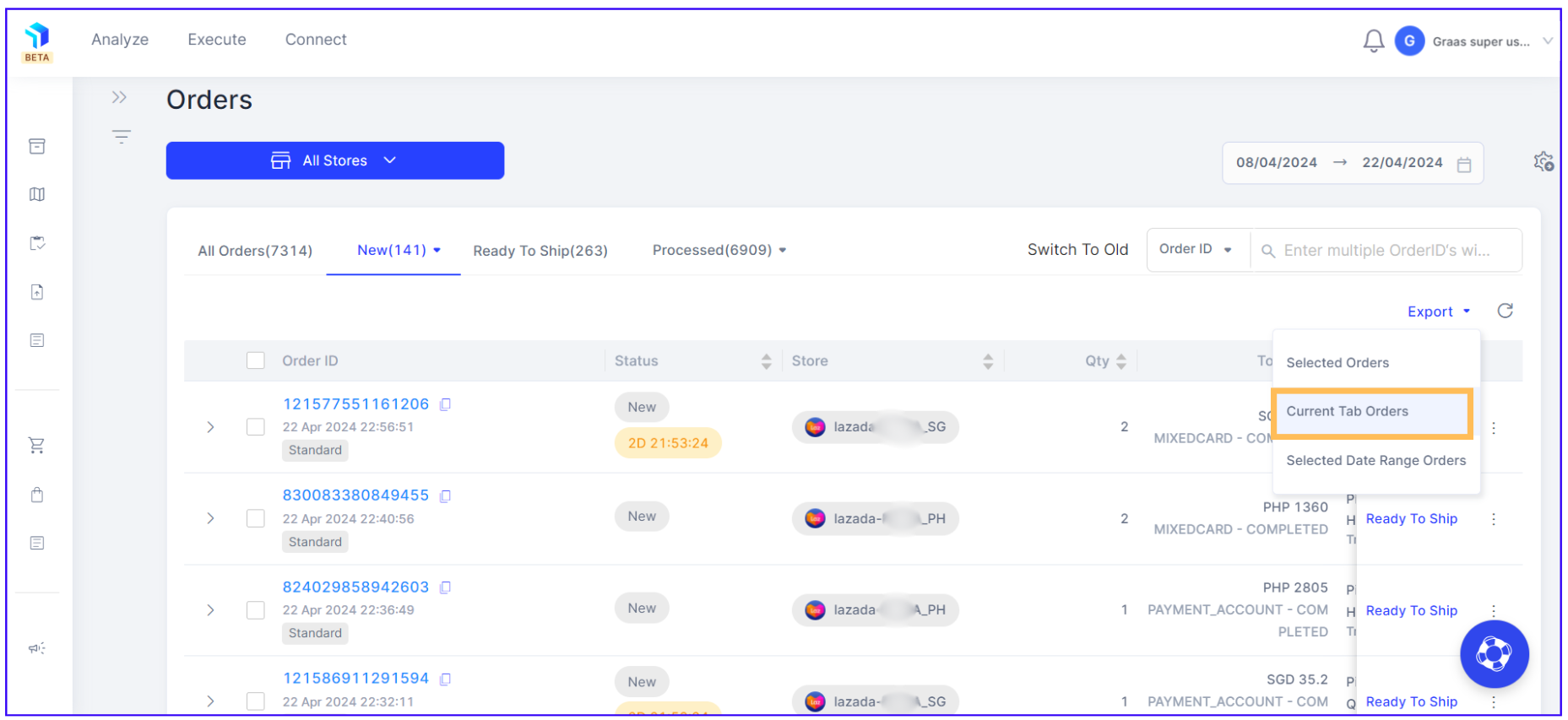
c. Jika Anda memilih Selected Date Range dan mengklik tombol Apply, laporan akan menyertakan semua order yang ditempatkan dalam rentang tanggal tertentu.
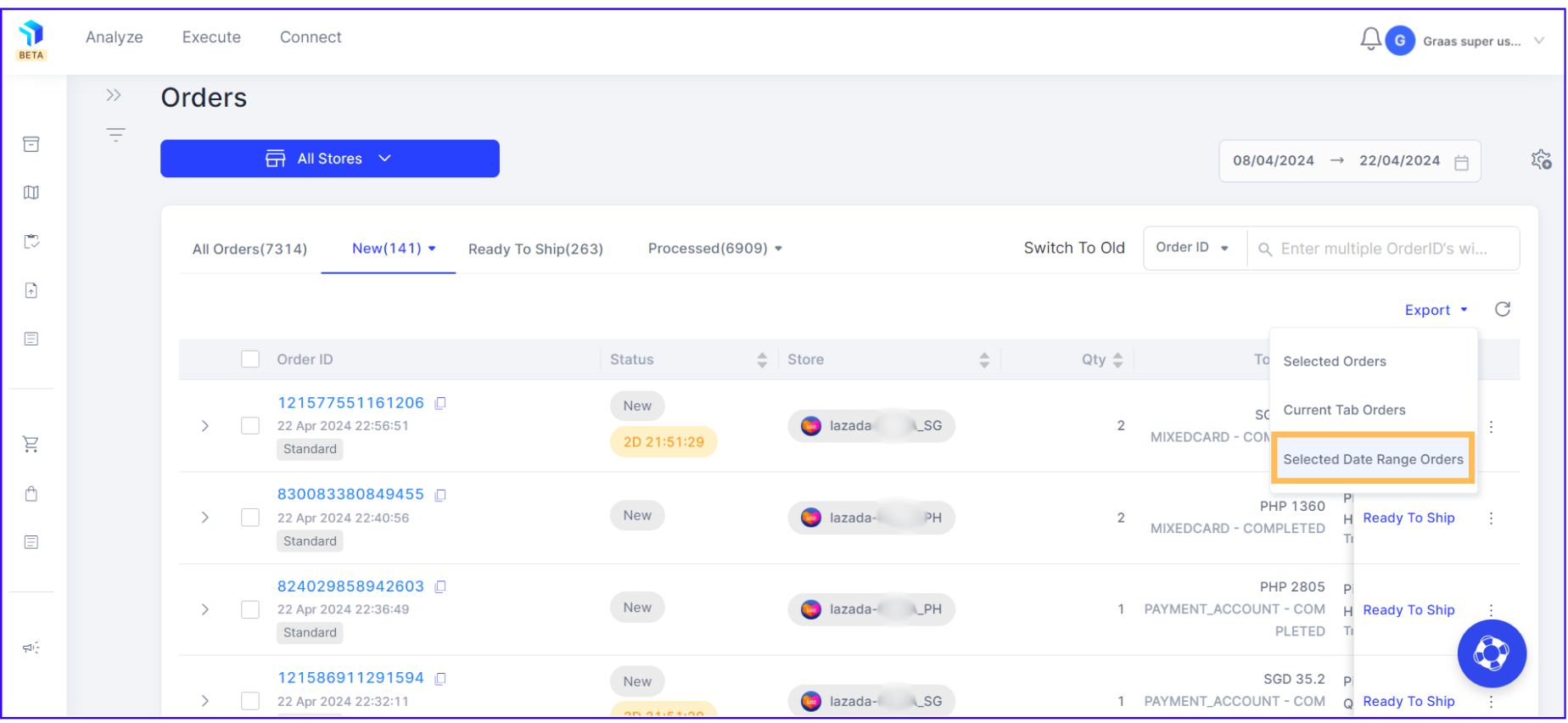
2. Dalam salah satu kasus tersebut, Anda akan mendapatkan pesan pop up di bagian atas layar untuk memeriksa halaman Laporan untuk laporan Anda.
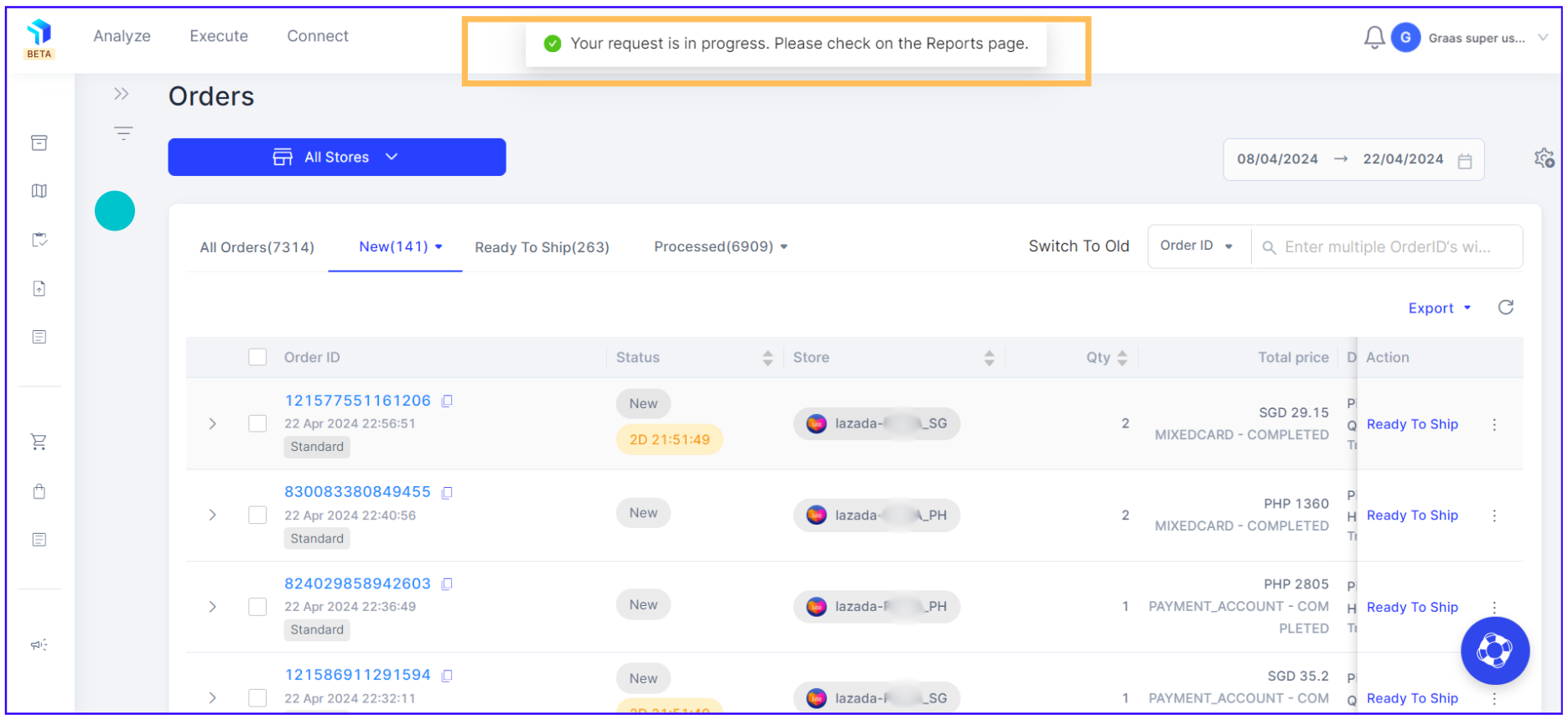
3. Setelah laporan pesanan diekspor, buka fitur Laporan di bawah bagian Analisis seperti yang ditunjukkan di bawah ini.

4. Klik pada Reports, Anda dapat memeriksa dan mengunduh laporan pesanan dalam format file CSV dengan mengklik tombol Download di bawah kolom Action.
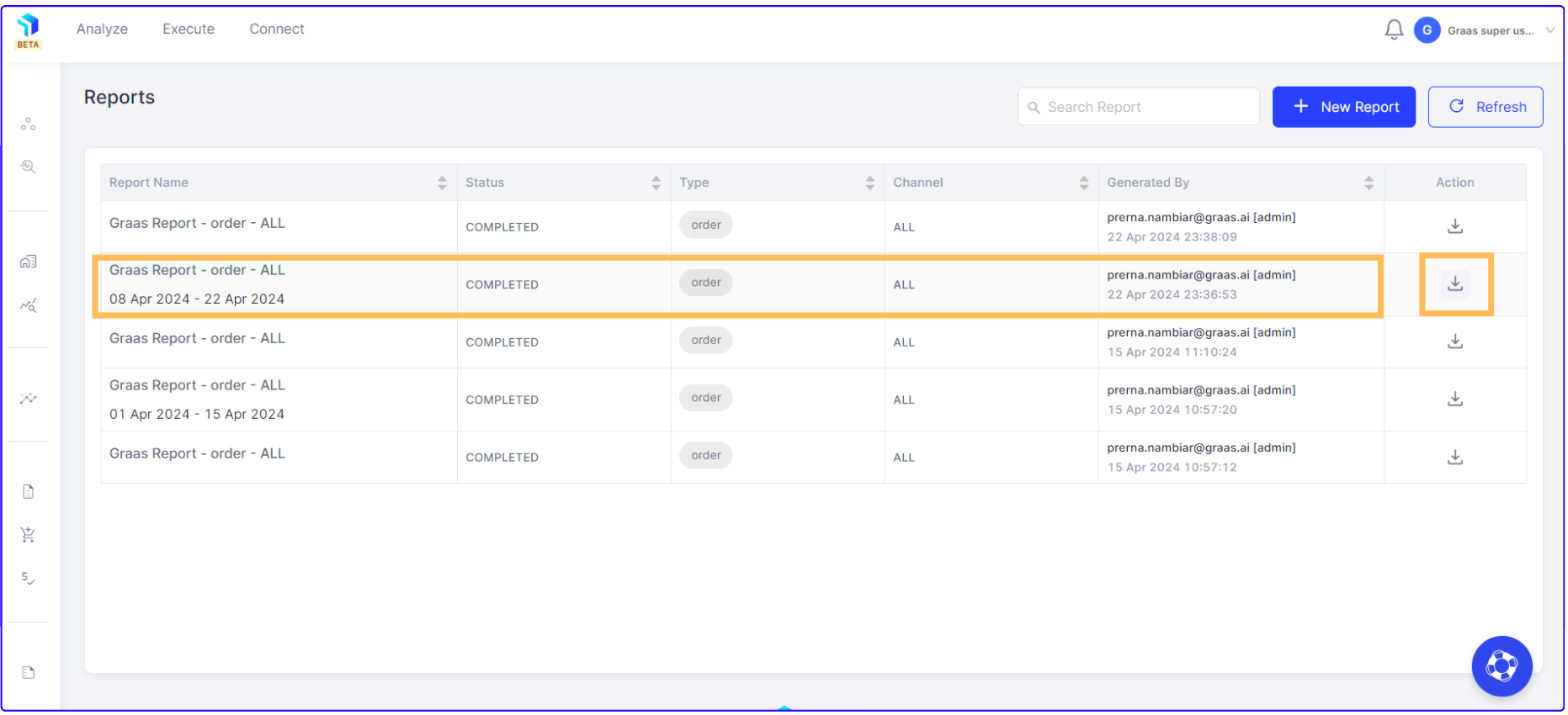
Artikel Terkait:
